如何使用u深度启动u盘进行安装win8系统
 卖火柴的十一
卖火柴的十一
05月08日 10:07
此文约为395字,阅读需要2分钟
win8系统和之前的win7相比有着巨大变化,时尚潮流的操作风格和飞快的运行速度都使其风靡全球,但很多用户不懂怎么安装win8系统,接下来就给大家介绍u深度启动u盘安装win8系统的操作步骤。
将u盘启动盘插入usb接口,重启电脑进入u深度菜单界面,然后按方向键“↓”选取“【02】U深度Win8PE标准版(新机器)”选项,按下回车键确认,如下图所示:

进入win8pe系统,将会自行弹出安装工具,点击“浏览”选择存到u盘中ghost win8系统镜像文件,如下图所示:
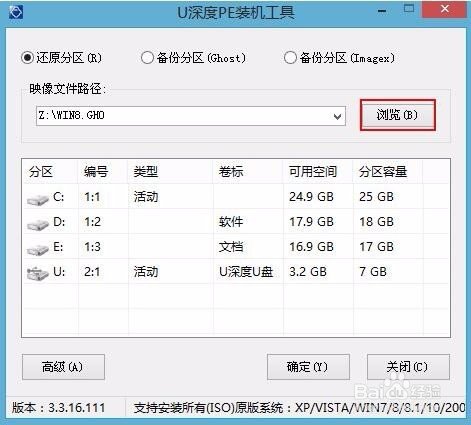
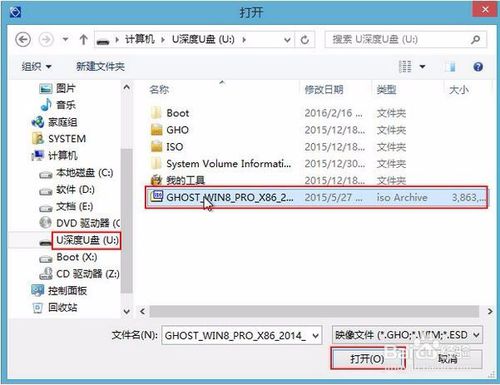
等待u深度pe装机工具自动加载win8系统镜像包安装文件,选择安装磁盘位置,然后点击“确定”按钮即可,如下图所示:
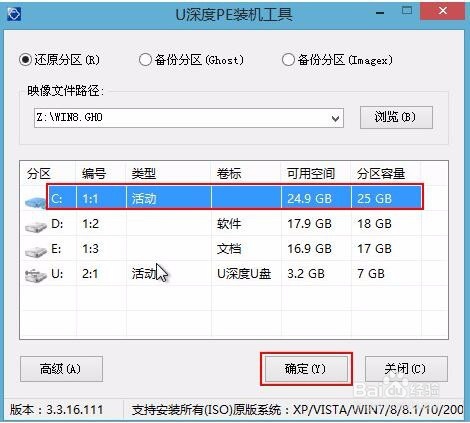
此时在弹出的提示窗口直接点击“确定”按钮,如下图所示:

随后安装工具开始工作,我们需要耐心等待几分钟, 如下图所示:
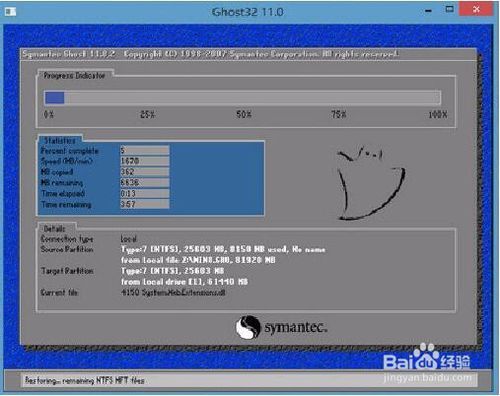
完成后会弹出重启电脑提示,点击“是(Y)”按钮即可,如下图所示:
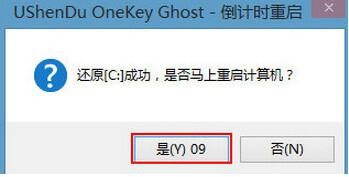
重启后就可以拔除u盘了,我们无需其他操作,等待安装完成即可,最终进入系统桌面前还会重启一次,如下图所示:

未知的网友